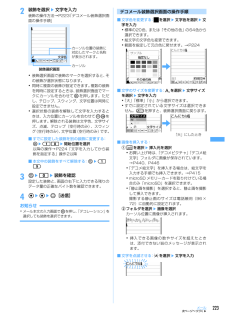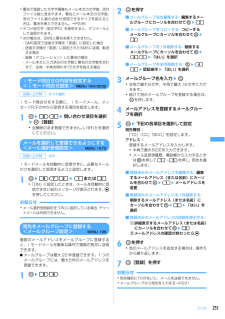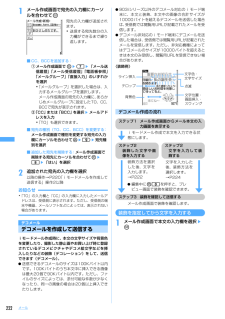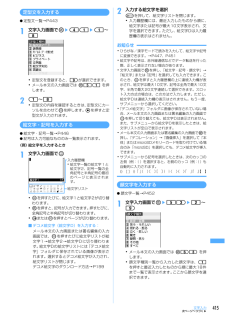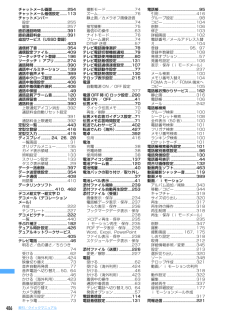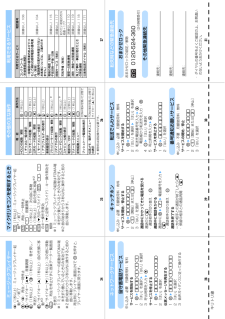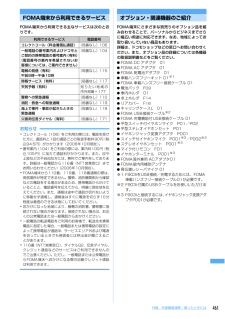Q&A
取扱説明書・マニュアル (文書検索対応分のみ)
"コレ"1 件の検索結果
"コレ"9 件の検索結果
全般
質問者が納得携帯電話の場合、性能(書き込み速度)を気にする必要はありません。携帯電話そのものが高速書き込みができないので、ほぼ無意味です。どのメーカーの製品なら確実に動くという保証はありません。誰も「そのメーカーなら大丈夫」とは言えません。有名メーカーを買って、万が一の保証に備えるか、激安品にチャレンジするかは、買う人次第です。
5722日前view29
223メール2装飾を選択e文字を入力装飾の操作方法→P223「デコメール装飾選択画面の操作手順」・装飾選択画面で装飾のマークを選択すると、その装飾が選択状態になります。・同時に複数の装飾が設定できます。複数の装飾を同時に設定するときは、装飾選択画面でマークにカーソルを合わせてmを押します。ただし、テロップ、スウィング、文字位置は同時に設定できません。・選択状態の装飾を解除して文字を入力するときは、入力位置にカーソルを合わせてatを押します。解除される装飾は文字色、文字サイズ、点滅、テロップ(空行時のみ)、スウィング(空行時のみ)、文字位置(空行時のみ)です。■すでに設定した装飾を別の装飾に変更する:me18e開始位置を選択以降の操作→P224「文字を入力してから装飾を指定する」操作2以降■本文中の装飾をすべて解除する:me193me0e装飾を確認設定した装飾と、画面の右下に入力できる残りのデータ量の正確なバイト数を確認できます。4gegep[送信]お知らせ・メール本文の入力画面でmを押し、「デコレーション」を選択しても装飾を選択できます。デコメール装飾選択画面の操作手順■文字色を変更する:を選択e文字色を選択...
251メール・署名で登録した文字や画像もメール本文の文字数、添付ファイル数に含まれます。署名とメール本文の文字数、添付ファイル数の合計が送信できるサイズを超えるときは、署名を挿入できません。→P226・デコメ絵文字(絵文字D)を使用すると、デコメールとして送信されます。・次の場合は、SMSに署名を挿入できません。- SMS設定で送信文字種を「英語」に設定した場合- 送信文字種が「英語」に設定されたSMSに返信、転送する場合- 装飾(デコレーション)した署名の場合- メール本文に入力済みの文字数と署名の文字数を合わせて、全角・半角を問わず70文字を超える場合iモード問合せの内容を設定する<iモード問合せ設定>MENU 164/2632iモード問合せをする際に、iモードメール、メッセージR/Fの中から受信する項目を設定します。1ae64e問い合わせ項目を選択ep[登録]・全解除のまま登録できません。いずれかを選択してください。メールを選択して受信できるようにする<メール選択受信設定>MENU 1972iモードメールを自動的に受信せずに、必要なメールだけを選択して受信するように設定します。1ae972e1または2・...
222メール1メール作成画面で宛先の入力欄にカーソルを合わせてa■CC、BCCを追加する:aメール作成画面でme7e「メール送信履歴」「メール受信履歴」「電話帳参照」「メールグループ」「直接入力」のいずれかを選択・「メールグループ」を選択した場合は、入力するメールグループを選択します。メール作成画面の宛先の入力欄に、あらかじめメールグループに設定したTO、CC、BCCで宛先が表示されます。b「CC」または「BCC」を選択 eメールアドレスを入力・「TO」も選択できます。■宛先の種別(TO、CC、BCC)を変更する:メール作成画面で種別を変更する宛先の入力欄にカーソルを合わせてme9e宛先種別を選択■追加した宛先を削除する:メール作成画面で削除する宛先にカーソルを合わせてme8e「はい」を選択2追加された宛先の入力欄を選択以降の操作→P220「iモードメールを作成して送信する」操作2以降お知らせ・「TO」の入力欄と「CC」の入力欄に入力したメールアドレスは、受信側に表示されます。ただし、受信側の端末や機器、メールソフトなどによっては、表示されない場合があります。デコメールデコメールを作成して送信するiモードメー...
225メール4gで範囲指定を解除egep[送信]お知らせ・メール本文の入力画面でmを押し、「デコレーション」→「デコレーション変更」を選択しても同様に操作できます。・本文入力画面で絵文字を入力するようにデコメ絵文字(絵文字D)を入力して、デコメールを作成できます。→P415・装飾した文字を削除しても、装飾データのみが残り、入力可能な文字数が少なくなる場合があります。装飾を解除してから文字を削除してください。なお、cを1秒以上押すと、装飾データも含めて文字を削除できます。・点滅、テロップ、スウィング、アニメーションなどは、メール作成画面やプレビュー画面では一定時間が経過すると自動的に停止します。・パソコンなど、デコメール対応FOMA端末以外とメールを送受信すると、装飾が正しく表示されない場合があります。デコメールにメロディを添付する<メロデコ>簡単な操作でデコメールにメロディを添付して送信できます。1装飾選択画面でaeフォルダを選択・microSD メモリーカードを取り付けている場合は、「本体」または「microSD」を選択します。2添付するメロディを選択メロディが添付され、添付メロディ一覧に添付したメロディの...
415文字入力定型文を入力するI定型文一覧→P4431文字入力画面でme41e1~8・定型文を登録すると、9が選択できます。・メール本文の入力画面ではm51を押します。21~8・定型文の内容を確認するときは、定型文にカーソルを合わせてpを押します。gを押すと定型文が入力されます。絵文字・記号を入力するI絵文字・記号一覧→P446I記号は入力可能なもののみ一覧表示されます。〈例〉絵文字を入力するとき1文字入力画面でp ・pを押すたびに、絵文字1と絵文字2が切り替わります。・mを押すと、記号が入力できます。押すたびに、全角記号と半角記号が切り替わります。・tまたはaを押すとページが切り替わります。■デコメ絵文字(絵文字D)を入力する:メール本文の入力画面または署名編集の入力画面では、pを押すたびに絵文字リストが絵文字1→絵文字2→絵文字Dに切り替わります。絵文字Dの絵文字リストには「デコメ絵文字」フォルダに保存されている画像が表示されます。選択するとデコメ絵文字が入力され、絵文字リストが閉じます。デコメ絵文字のダウンロード方法→P1992入力する絵文字を選択cを押して、絵文字リストを閉じます。・入力履歴欄には、最...
486索引/クイックマニュアルチャットメール画面...............254チャットメール着信設定.......113チャットメンバー設定......................................255編集......................................257直前通話時間...........................391直前通話料金...........................391追加サービス(USSD 登録)..................................................403通信終了音 ..............................354通信設定ファイル...................409ツータッチサイト登録...........196ツータッチ i アプリ.............274通話時間..................................390通話中イルミネーション.......139通話中音声メモ.......................389...
キリトリ線ミュージックプレイヤーM (1秒以上) :ミュージックプレイヤー起動※1/終了g / M :再生/一時停止j /サイドキー [▲▼]:音量調整l (1秒以上)/ r (1秒以上) :巻き戻し/早送りl /サイドキー[▲](1秒以上) :曲の先頭に移動※2r /サイドキー[▼](1秒以上) :次の曲に移動c :再生を停止せずに音楽データ一覧画面を表示※1 ミュージックプレイヤーの起動はFOMA端末を折り畳んでいるときのみ有効です。※2 曲の始まりから3秒以内に操作すると前の曲に移動します。・ 再生時にプレイヤー画面以外で a を押すと、プレイヤー画面に戻ります。マイク付リモコンを使用するときR(1秒以上) :ミュージックプレイヤー起動※1/終了R:再生/一時停止+- :音量調整+ (1秒以上) :次の曲に移動- (1秒以上) :曲の先頭に移動※2W (▼方向へスライド) :R、 + 、 -のキー操作を無効W (▼と逆側へスライド) :キー操作無効を解除※1 ミュージックプレイヤーの起動はFOMA端末を折り畳んでいるときのみ有効です。※2 曲の始まりから3秒以内に操作すると前の曲に移動します。その他の主...
461付録/外部機器連携/困ったときにはFOMA端末から利用できるサービスFOMA端末から利用できる主なサービスは次のとおりです。お知らせ・コレクトコール(106)をご利用の際には、電話を受けた方に、通話料と1回の通話ごとの取扱手数料90円 (税込94.5円)がかかります(2006年10月現在) 。・番号案内(104)をご利用の際には、案内料100円(税込105円)に加えて通話料がかかります。また、目や上肢などの不自由な方には、無料でご案内をしております。詳細は一般電話から116番(NTT営業窓口)までお問い合わせください(2006年10月現在) 。・FOMA端末から110番、119番、118番通報の際は、発信場所が特定できません。警察、消防機関側から確認などの電話をする場合があるため、携帯電話からかけていることと、電話番号を伝えてから、明確に現在地を伝えてください。また、通報は途中で通話が切れないように移動せず通報し、通報後はすぐに電源を切らず10分程度は着信のできる状態にしておいてください。・おかけになった地域により、管轄の消防署、警察署に接続されない場合があります。接続されない場合は、お近くの公衆電話ま...
250メール5優先順位を選択選択した行の上に新しい振り分け条件が追加されます。・1件目の振り分け条件を登録する場合は、 「最後に追加する」を選択します。・最後に追加するときは「最後に追加する」を選択します。・優先順位の高い条件から順に並びます。・登録済みの条件を変更したときは「最後に追加する」は、「最後に移動する」と表示されます。お知らせ・条件は優先順位に従って判定されます。たとえば、条件を2件設定した場合、次のように振り分けられます。a優先順位1の条件に該当するかどうかが判定され、 条件に合えば指定のフォルダに保存されます。条件に合わなかったときはbに進みます。b優先順位2の条件に該当するかどうかが判定され、 条件に合えば指定のフォルダに保存されます。条件に合わなかったときは「受信BOX」または「送信BOX」フォルダに保存されます。・発信元がiモード端末で、メールアドレスが携帯電話番号の場合、受信するアドレスは携帯電話番号のみになるので、振り分け条件には携帯電話番号のみを登録してください。「携帯電話番号@docomo.ne.jp」と登録した場合は振り分けられません。・FOMA端末の電話帳とFOMAカードの電...
- 1
- 1